 Im zweiten Teil der Reihe Excel-Karte Deutschland – Wie visualisiert man Daten auf der Karte mit Hilfe der geographischen Aufteilung? haben wir gelernt, Daten für Regionen darzustellen, die auf den Verwaltungsstrukturen basieren (Bundesländer- oder Landkreise-Karte). Jetzt werden wir die Vergleichsmöglichkeiten der bestimmten Zeitabschnitte, z.B. aufeinander folgenden Monaten, Quartale, bzw. Jahre, kennenlernen.
Im zweiten Teil der Reihe Excel-Karte Deutschland – Wie visualisiert man Daten auf der Karte mit Hilfe der geographischen Aufteilung? haben wir gelernt, Daten für Regionen darzustellen, die auf den Verwaltungsstrukturen basieren (Bundesländer- oder Landkreise-Karte). Jetzt werden wir die Vergleichsmöglichkeiten der bestimmten Zeitabschnitte, z.B. aufeinander folgenden Monaten, Quartale, bzw. Jahre, kennenlernen.
Datenvorbereitung für Excel-Karte Deutschland
Wir fangen mit Kopieren der Regionen-Spalte aus der Tabelle Data an und fügen sie in die Spalte C der Tabelle Button ein.

Anschließend fügen wir in die Zellen D1, E1, F1 usw. die aufeinanderfolgenden Zeitabschnitte ein, z.B.:

Jetzt ergänzen wir die Daten für die jeweiligen Zeitabschnitte mit Hilfe der Funktion SVERWEIS. Auch hier entnehmen wir die Daten der Tabelle Regionen. Die Formeln kopieren wir in alle Zeilen.
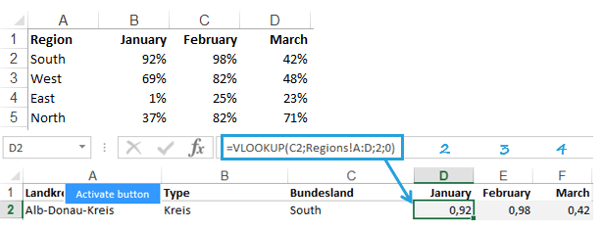
Datenvisualisierung auf Excel-Karte Deutschland
Jetzt klicken wir nur noch auf Assign, gehen in die Tabelle Map rüber und aktualisieren das Diagramm. Nachdem Schieben des Control Buttons in obere linke Ecke, fangen wir mit der Verkaufsanalyse der jeweiligen Regionen nach Monaten an. Unsere Bereiche passen sich automatisch den Wertebereichen an, wobei die Betonung auf die Unterschiede zwischen den Regionen gelegt wird (die Bereiche können wir jederzeit manuell einstellen). Dank an den Button können wir diverse Monate miteinander vergleichen.

Video Tutorial
[youtube]https://youtu.be/Ogo-FgId-9Q[/youtube]


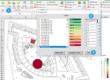

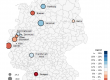
Ein Kommentar